부가서비스 > 자료 불러오기 > 매출 카드정보 불러오기
4. 매출 카드정보 불러오기
카드매출 내역을 조회하거나 조회된 내역을 전표처리 할 수 있는 화면입니다.
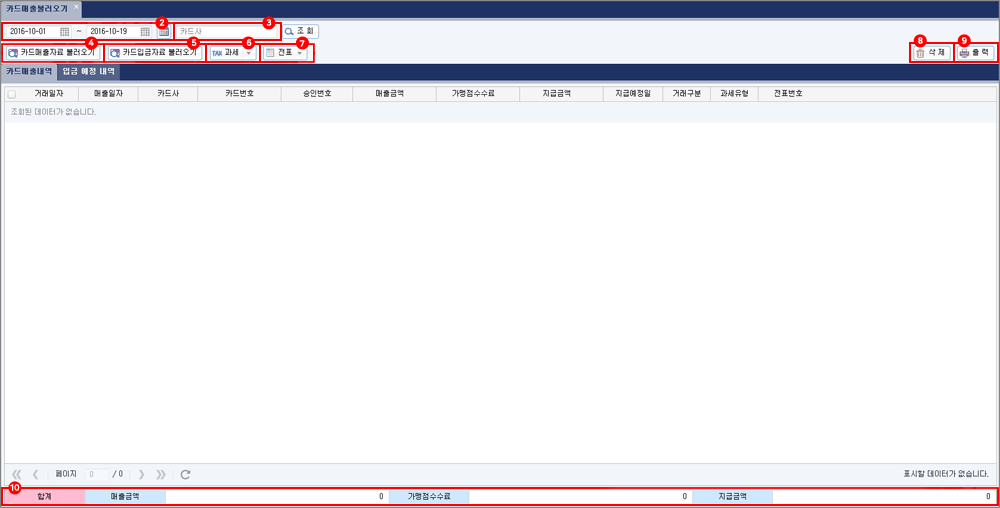
1) 카드매출자료 불러오기 목록
카드매출자료 및 카드입금자료를 조회하여 일자별 내역을 확인 및 관리할 수 있습니다. 또한, 조회한 내역은 전표처리 할 수 있습니다.
2)
조회 기간을 선택할 수 있습니다. 직접 날짜를 입력하거나 아이콘을 눌러 설정할 수 있습니다.
아이콘을 눌러 설정할 수 있습니다.
날짜 설정 후 버튼을 누르면 카드매출 자료가 조회됩니다.
버튼을 누르면 카드매출 자료가 조회됩니다.
또한, 해당 아이콘을 클릭하여 나온 화면에서 기간 설정 버튼을 클릭하여 기간을 변경합니다.
해당 아이콘을 클릭하여 나온 화면에서 기간 설정 버튼을 클릭하여 기간을 변경합니다.
3)
카드사를 검색하여 해당 카드사의 내역을 검색할 수 있습니다.
검색할 카드사를 입력 후 버튼을 누르면 검색됩니다.
버튼을 누르면 검색됩니다.
4)
 : [환경설정]-[회계/자금-자금관리]에서 입력한 여신금융협회의 로그인 정보로 설정한 조회기간내의 카드매출자료를 불러옵니다. 카드매출내역탭에서 내역확인이 가능합니다.
: [환경설정]-[회계/자금-자금관리]에서 입력한 여신금융협회의 로그인 정보로 설정한 조회기간내의 카드매출자료를 불러옵니다. 카드매출내역탭에서 내역확인이 가능합니다.
5)
 : [환경설정]-[회계/자금-자금관리]에서 입력한 여신금융협회의 로그인 정보로 설정한 조회기간내의 카드입금자료를 불러옵니다. 입금예정내역에서 내역확인이 가능합니다.
: [환경설정]-[회계/자금-자금관리]에서 입력한 여신금융협회의 로그인 정보로 설정한 조회기간내의 카드입금자료를 불러옵니다. 입금예정내역에서 내역확인이 가능합니다.
6)
 : 조회된 거래내역을 선택하여 과세 구분을 설정할 수 있습니다. (과세, 영세, 면세, 취소)
: 조회된 거래내역을 선택하여 과세 구분을 설정할 수 있습니다. (과세, 영세, 면세, 취소)
7)
 : 조회된 거래내역을 선택하여 전표처리/취소할 수 있습니다. 전표처리된 내역만 취소가 가능하며, 전표처리된 내역은 중복으로 전표처리를 할 수 없습니다.
: 조회된 거래내역을 선택하여 전표처리/취소할 수 있습니다. 전표처리된 내역만 취소가 가능하며, 전표처리된 내역은 중복으로 전표처리를 할 수 없습니다.
8)
 : 조회된 거래내역을 선택하여 삭제합니다. 단, 전표처리된 내역은 전표취소를 해야 삭제됩니다.
: 조회된 거래내역을 선택하여 삭제합니다. 단, 전표처리된 내역은 전표취소를 해야 삭제됩니다.
9)
 : 조회된 거래내역을 인쇄하거나 엑셀, PDF, 텍스트, 이미지파일 등으로 변환합니다.
: 조회된 거래내역을 인쇄하거나 엑셀, PDF, 텍스트, 이미지파일 등으로 변환합니다.
10) 화면에 조회된 거래내역을 집계하여 보여줍니다.

조회된 거래내역을 집계하여 보여줍니다.
예제. 카드매출 불러오기
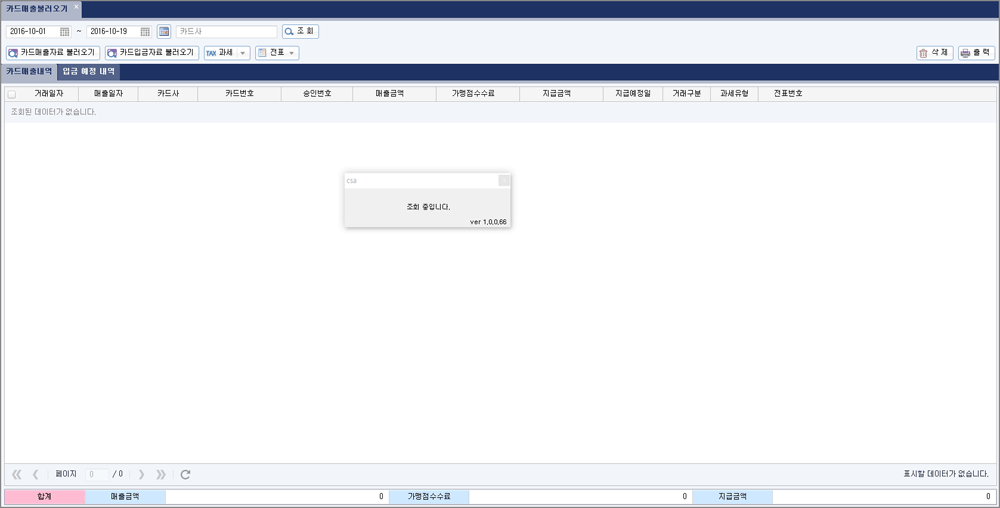
1) [환경설정]-[회계/자금]-[자금관리]에서 여신금융아이디/비밀번호를 설정합니다.
2) 아이디/비밀번호 설정 후 카드매출불러오기 좌측 상단의 [카드매출자료 불러오기] 버튼을 클릭하여 설정한 조회기간 내의 자료를 불러옵니다.
3) 같은 방법으로 [카드입금자료 불러오기]도 하실 수 있습니다.
4) 조회내역을 선택하고 [과세] 버튼을 눌러 과세 구분을 설정합니다.
5) 조회내역을 선택하고 [전표] 버튼을 눌러 전표처리를 할 수 있습니다. 처리한 전표는 전표취소를 눌러 다시 취소할 수도 있습니다.
카드매출 내역을 조회하거나 조회된 내역을 전표처리 할 수 있는 화면입니다.
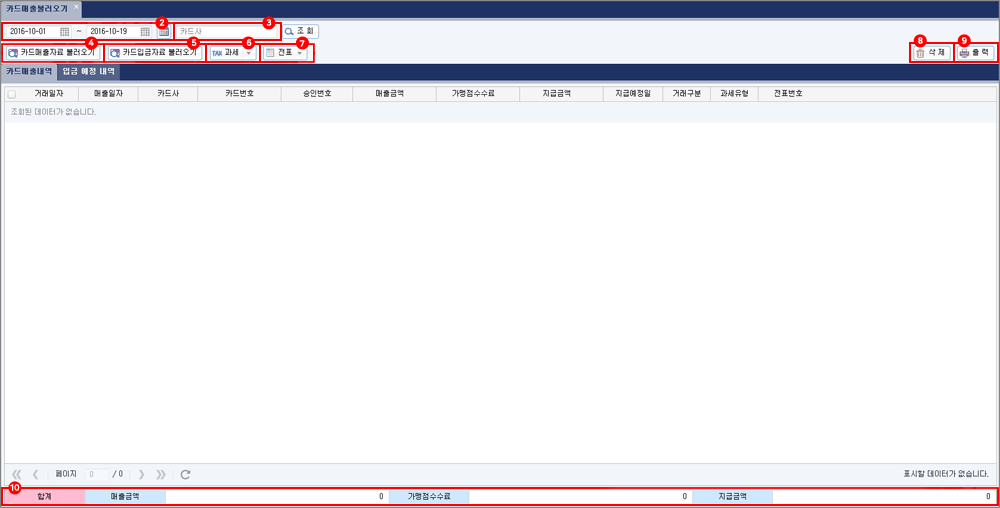
1) 카드매출자료 불러오기 목록
카드매출자료 및 카드입금자료를 조회하여 일자별 내역을 확인 및 관리할 수 있습니다. 또한, 조회한 내역은 전표처리 할 수 있습니다.
2)

조회 기간을 선택할 수 있습니다. 직접 날짜를 입력하거나
 아이콘을 눌러 설정할 수 있습니다.
아이콘을 눌러 설정할 수 있습니다.날짜 설정 후
 버튼을 누르면 카드매출 자료가 조회됩니다.
버튼을 누르면 카드매출 자료가 조회됩니다.또한,
 해당 아이콘을 클릭하여 나온 화면에서 기간 설정 버튼을 클릭하여 기간을 변경합니다.
해당 아이콘을 클릭하여 나온 화면에서 기간 설정 버튼을 클릭하여 기간을 변경합니다.3)

카드사를 검색하여 해당 카드사의 내역을 검색할 수 있습니다.
검색할 카드사를 입력 후
 버튼을 누르면 검색됩니다.
버튼을 누르면 검색됩니다.4)
 : [환경설정]-[회계/자금-자금관리]에서 입력한 여신금융협회의 로그인 정보로 설정한 조회기간내의 카드매출자료를 불러옵니다. 카드매출내역탭에서 내역확인이 가능합니다.
: [환경설정]-[회계/자금-자금관리]에서 입력한 여신금융협회의 로그인 정보로 설정한 조회기간내의 카드매출자료를 불러옵니다. 카드매출내역탭에서 내역확인이 가능합니다.5)
 : [환경설정]-[회계/자금-자금관리]에서 입력한 여신금융협회의 로그인 정보로 설정한 조회기간내의 카드입금자료를 불러옵니다. 입금예정내역에서 내역확인이 가능합니다.
: [환경설정]-[회계/자금-자금관리]에서 입력한 여신금융협회의 로그인 정보로 설정한 조회기간내의 카드입금자료를 불러옵니다. 입금예정내역에서 내역확인이 가능합니다.6)
 : 조회된 거래내역을 선택하여 과세 구분을 설정할 수 있습니다. (과세, 영세, 면세, 취소)
: 조회된 거래내역을 선택하여 과세 구분을 설정할 수 있습니다. (과세, 영세, 면세, 취소)7)
 : 조회된 거래내역을 선택하여 전표처리/취소할 수 있습니다. 전표처리된 내역만 취소가 가능하며, 전표처리된 내역은 중복으로 전표처리를 할 수 없습니다.
: 조회된 거래내역을 선택하여 전표처리/취소할 수 있습니다. 전표처리된 내역만 취소가 가능하며, 전표처리된 내역은 중복으로 전표처리를 할 수 없습니다.8)
 : 조회된 거래내역을 선택하여 삭제합니다. 단, 전표처리된 내역은 전표취소를 해야 삭제됩니다.
: 조회된 거래내역을 선택하여 삭제합니다. 단, 전표처리된 내역은 전표취소를 해야 삭제됩니다.9)
 : 조회된 거래내역을 인쇄하거나 엑셀, PDF, 텍스트, 이미지파일 등으로 변환합니다.
: 조회된 거래내역을 인쇄하거나 엑셀, PDF, 텍스트, 이미지파일 등으로 변환합니다.10) 화면에 조회된 거래내역을 집계하여 보여줍니다.

조회된 거래내역을 집계하여 보여줍니다.
예제. 카드매출 불러오기
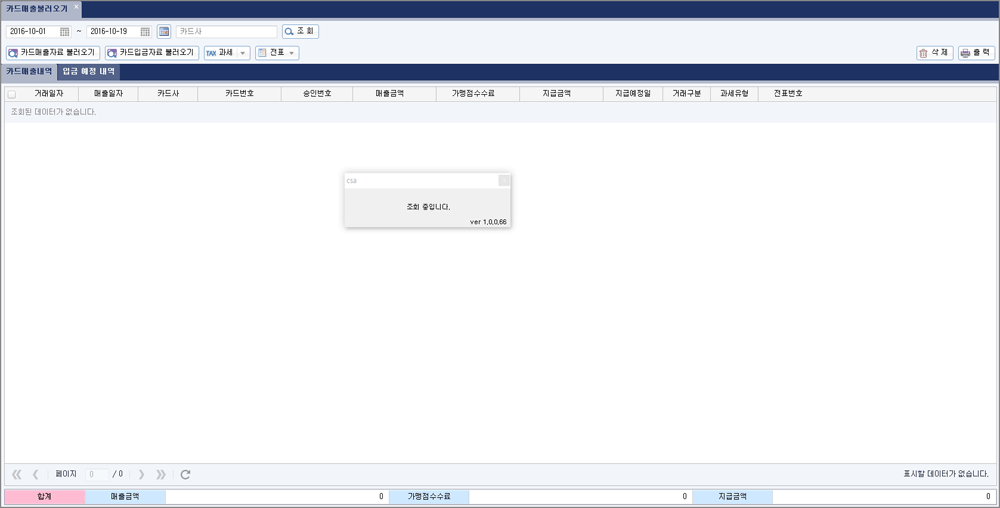
1) [환경설정]-[회계/자금]-[자금관리]에서 여신금융아이디/비밀번호를 설정합니다.
2) 아이디/비밀번호 설정 후 카드매출불러오기 좌측 상단의 [카드매출자료 불러오기] 버튼을 클릭하여 설정한 조회기간 내의 자료를 불러옵니다.
3) 같은 방법으로 [카드입금자료 불러오기]도 하실 수 있습니다.
4) 조회내역을 선택하고 [과세] 버튼을 눌러 과세 구분을 설정합니다.
5) 조회내역을 선택하고 [전표] 버튼을 눌러 전표처리를 할 수 있습니다. 처리한 전표는 전표취소를 눌러 다시 취소할 수도 있습니다.